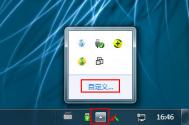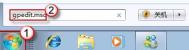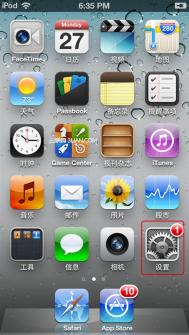win7系统中通知区域的小喇叭图标不见了
1、找到桌面右下角任务栏上的小三角形图标(显示隐藏的图标),点击它,然后点击自定义,如下图所示:

2、在通知区域图标参数设置中,我们在图标处找到小喇叭图标,然后将它的行为改为显示图标和通知,然后点击确定按钮,如下图所示:

3、在正常情况下此时是可以在任务栏中看到计算机图标了,如果设置完成后还不显示,那我们再进行下面的操作,点击打开或关闭系统图标,如下图所示:

4、打开系统图标设置界面,我们将音量的系统图标改为打开,最后点击确定按钮,如下图所示:
(本文来源于图老师网站,更多请访问https://m.tulaoshi.com)
解决win7系统下设置个性开机音乐问题
1.把wav格式音乐文件放入计算机 – win7(C) – Media文件夹下面。如下图所示

2.点击开始菜单,打开控制面板。如下图所示
(本文来源于图老师网站,更多请访问https://m.tulaoshi.com)
3.在打开的控制面板中,点击打开声音选项进入下一步操作。如下图所示

4.在打开的声音窗口,点击切换到声音项,点击程序时间下的WindoTulaoshi.Comw登录再点击浏览(B)选择刚存放在文件夹中的音乐文件,点击确定完成操作。如下图所示

win7系统中打不开注册表该怎么解决
1、点击桌面左下角的开始按钮,然后点击运行,如下图所示:

2、在运行窗口中,输入gpedit.msc指令,点击确认按钮,如下图所示:

3、打开本地组策略编辑器后,打开用户配置中的管理模板文件夹,再打开系统文件夹,如下图所示:

4、在系统文件夹中找到阻止访问注册表编辑工具,双击打开它,如下图所示:

5、在阻止访问注册表编辑工具参数设置中,Tulaoshi.com选中未配置,最后点击应用确定,如下图所示:

巧妙找出win7系统后台运行的程序


1、按组合键(win键+R)打开运行窗口,在文本框中输入msinfo32,按回车键执行命令,如下图所示:

2、随后会弹出一个系统信息窗口,我们依次展开系统摘要软件环境正在运行任务,便可以在右边框中看到系统中正在运行的所有程序的信息,包括优先顺序、最小工作集等等,如下图所示:

通过上面简单的两个步骤,我们只需执行一条系统内置命令即可让所有运行程序通通现形,是不是很方便呢?你也不妨在自己的电脑上操作下,看看都有哪些程序正在运行吧!